Для добавления растровых данных на карту можно использовать две основные опции:
- Добавьте его перетаскиванием из окна Каталога или другого приложения ArcGIS.
- Добавьте его с помощью кнопки Добавить данные
 на панели инструментов Стандартные.
на панели инструментов Стандартные.
При добавлении растровых данных с помощью диалогового окна Добавить данные или из окна Каталог, для каждого типа набора данных используется собственный значок. Он помогает понять, что вы добавляете, и какие опции добавления растровых данных можно использовать.
При добавлении набора растровых данных в ArcMap (ArcGlobe или ArcScene) можно выбрать
- Добавление одноканального растра
- Добавление растра, содержащего несколько каналов
- Добавление канала из многоканального растра
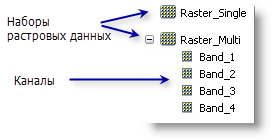
Некоторые растровые данные имеют вид растрового продукта. Он получается из определенных файлов метаданных, связанных со многими продуктами поставщиков данных, такими как спутниковые снимки, например, Landsat 7 или QuickBird. Растровые продукты содержат один или несколько производных наборов растровых данных, которые вы можно добавить на карту. Каждый из них будет отображаться в соответствии с настройками программного обеспечения. В примере ниже продукт IKONOS Stereo показан как список набора растровых данных и, в то же время, как растровый продукт, позволяющий показать снимок как мультиспектральный, панхроматический растр или растр, слитый с панхроматическим каналом.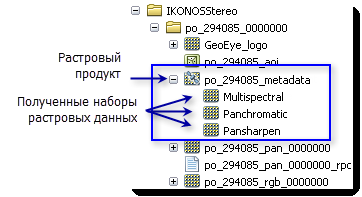
Когда вы добавляете набор данных мозаики  в ArcMap, он добавляется как слой мозаики, который отображается в таблице содержания как специальный составной слой, содержащий минимум три слоя: Граница, Контур и Изображение. Каждый из этих слоёв имеет собственные свойства слоя и опцию контекстного меню, которые зависят от того, как вы взаимодействуете с набором данных мозаики. При добавлении набора данных мозаики в ArcGlobe, он показывается в виде только одного, растрового слоя. Вы не можете добавить набор данных мозаики в ArcScene.
в ArcMap, он добавляется как слой мозаики, который отображается в таблице содержания как специальный составной слой, содержащий минимум три слоя: Граница, Контур и Изображение. Каждый из этих слоёв имеет собственные свойства слоя и опцию контекстного меню, которые зависят от того, как вы взаимодействуете с набором данных мозаики. При добавлении набора данных мозаики в ArcGlobe, он показывается в виде только одного, растрового слоя. Вы не можете добавить набор данных мозаики в ArcScene.
Каталоги растров отображаются с помощью следующего значка:  и добавляются на карту, как отдельный слой.
и добавляются на карту, как отдельный слой.
После подключения к ArcGIS Server, сервисы изображений будут отображаться с помощью этого значка:  и будут добавлены на карту, как отдельный слой.
и будут добавлены на карту, как отдельный слой.
- Щелкните кнопку Добавить данные
 на панели инструментов Стандартные.
на панели инструментов Стандартные.
- Щелкните стрелку ниспадающего списка Искать в и перейдите к папке, базе данных или подключению, содержащим ваши растровые данные.
- Если вам нужно добавить один канал из многоканального набора растровых данных, дважды щёлкните набор растровых данных, чтобы показать каналы.
- Для добавления одного из производных наборов растровых данных из растрового продукта дважды щёлкните набор растровых данных, чтобы показать его содержание. В противном случае, при добавлении растрового продукта будет использоваться опция по умолчанию.
- Щелкните элемент растровых данных, который вы хотите добавить.
- Щелкните Добавить.
ArcMap создает на карте новый слой, ссылающийся на источник растровых данных.